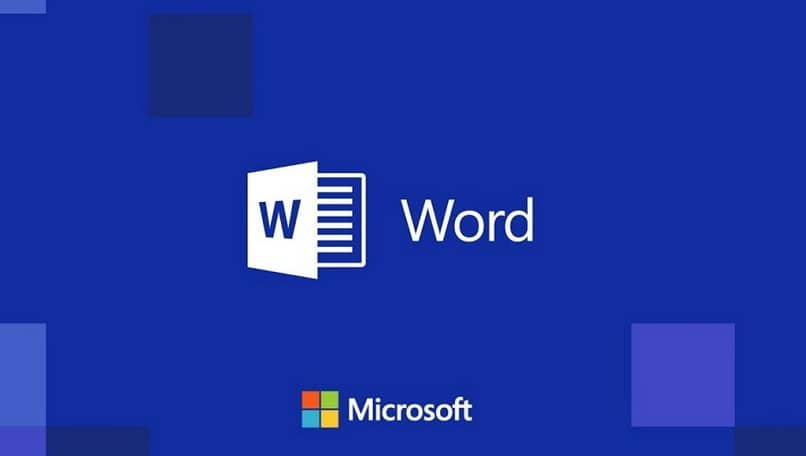
Marginaalit ovat yksi näkökohta välttämätöntä työskenneltäessä Microsoft Wordin kanssa. Heidän ansiostaan me luomme tavan, jolla haluamme mukauttaa asiakirjaa siten, että se esitetään. Esimerkiksi Word-asiakirjan muotoilu kourumarginaalilla.
Wordilla on vaihtoehtoja, jotka tuottavat erilaisia vaihtoehtoja marginaalin tyypin valinnassa, oletusarvoisesti jo ennalta määritetyistä vaihtoehdoista henkilökohtaisempiin (asiakirjan marginaalien muuttaminen tai säätäminen on erittäin yksinkertaista).
Vaiheet Word-asiakirjan muotoilemiseksi kourumarginaalilla
Lisäksi on sitovia marginaaleja, jotka ovat hyödyllisiä kirjaan tai päiväkirjaan liittyvissä projekteissa. Käynnistä ensin Word ja kirjoita kaikenlainen teksti täyteaineeksi, mikä toimii oppaana marginaalien lopputuloksen visualisointiin.
Aseta työkaluriville kohdistinvaihtoehto ”Sivun suunnittelu”. Tämä toiminto näyttää useita vaihtoehtoja napsauttamalla uudelleenMarginaalit”, Tämä toiminto näyttää yhdellä silmäyksellä, valikon, joka kuvaa reunusten ominaisuuksia, viimeinen mittojen ja asettelun mukautettu kokoonpano on ensimmäinen.
Aseta valikon lopussa kohdistin kohtaan ”Mukautetut marginaalit”Ja pääset siihen yhdellä napsautuksella. Laatikossa nimen mukaanSivuasetukset”, Sinun on annettava uudet arvot, jotka haluat määrittää asiakirjan marginaaleille.
Tämän jälkeen voit määrittää uuden marginaalin, sidontamarginaalin, jolla on oma laatikko; Sinun on kuitenkin otettava huomioon, että kaikki lisäämäsi arvot lisätään vasempaan marginaaliin, kun tulostus suoritetaan vain arkin toiselle puolelle.
Muussa tapauksessa, kun molemmatkasvot”Samalta arkilta sidontamarginaaliin lisätty ylimäärä lisätään oikeaan marginaaliin lopputuloksena.
Tämän poikkeaman korjaamiseksi on välttämätöntä etsiä kohta ”sivuja”Samassa laatikossa ”Määritä sivut” ja vaihtoehdossa ”Useita sivuja”Napsauta avattavaa palkkia ja vaihda hetiNormaali”-”Symmetriset marginaalit”(Tämä ohjelma on niin muokattavissa, että voit jopa tulostaa koko arkin kuvan Wordissa ilman reunuksia tai marginaaleja).
Loppuun…
Tässä vaiheessa Word-asiakirjan muotoilu sitovalla marginaalilla on melkein valmis. Symmetrisillä marginaaleilla tulostus on tarkka eikä sinun tarvitse huolehtia asiakirjan ylisuuresta koosta.
Jokainen pieni muutos voi vallita tulevaisuudessa (ei vain sellaisia, joiden avulla voit muokata tai muuttaa marginaaleja), kunhan tallennat juuri suorittamasi prosessin. Kuinka tehdä se? Helppo! Jos luet hieman syvemmälle samassa laatikossa ”Sivuasetukset”, Löydät painikkeen”Oletusasetuksena ” että yhdellä napsautuksella riittää aktivoimiseen.
Koska Word on hyvin varovainen jokaisessa toiminnassasi, se kysyy, haluatko todella asettaa nämä asetukset oletusarvoisiksi tulevista asiakirjoista. Mihin selvästi, painat ”Joo”Kohdistimella.
Viimeinen vaihe sen määrittämisessä, onnistuitko tekemään hyvän kokoonpanon, on ajoittaa asiakirja tulostettavaksi. Muista, että Word-asiakirjan muotoilu sitovalla marginaalilla aiheuttaa tiedoston olevan ”b”Kapeamman tulostusalueen rajaamiseksi.
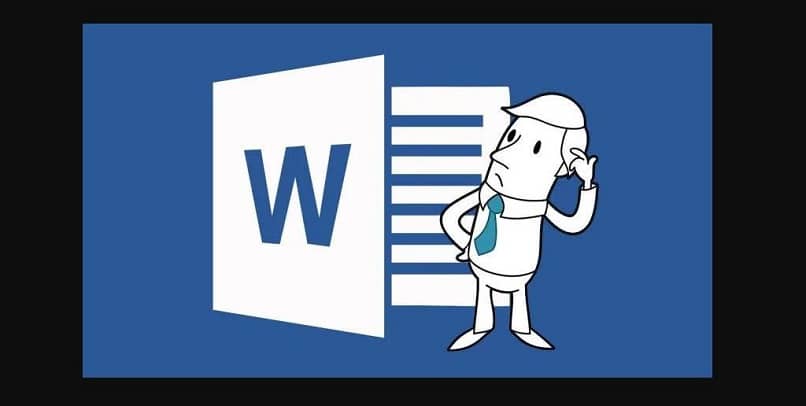
Varmista ensin, että marginaalit ovat jo asettamasi marginaalit. Siirry tulostusvalikkoon ja napsauta vain vaihtoehtoa ”Mukautetut marginaalit”, se näyttää kaikki aiemmin muotoillut asetukset. Lehdistö ”tulostaa”Ja odottaa tuloksia. Jos se ei ole odotettua, se johtuu siitä, että käyttämäsi tulostin toimii tehtaalla määritettyjen marginaalien perusteella eikä salli sinun toimia oikein niiden ulkopuolella.
Tässä erikoisessa tapauksessa ainoa muuttuja on tutkia tulostinta vaihtoehdossa ”Tulostimen ominaisuudet” . Korjaa sen malli, mikä on ehdottoman oikeudenmukaista hyvän vaikutelman saamiseksi (joko mustavalkoisena tai kapeammalla marginaalilla). Varma! Jos mitään edellä mainituista ei tapahdu, se johtuu … Onnittelut! Asiakirjan mukautetut marginaalit ovat onnistuneet.